Introdução
No cenário em constante evolução dos sistemas operacionais, o Windows 11 surge com uma infinidade de recursos voltados para melhorar a usabilidade. Entre estes, a integração de dispositivos como o touchpad e o mouse desempenha um papel crítico. Quando a precisão é fundamental, muitos usuários optam pelo mouse mais ergonômico em vez do touchpad. Desabilitar o touchpad quando um mouse está conectado pode otimizar sua experiência de computação, minimizando interrupções e melhorando o desempenho. Este guia orienta você no processo, garantindo que você possa alternar sem esforço entre suas configurações de touchpad e mouse.
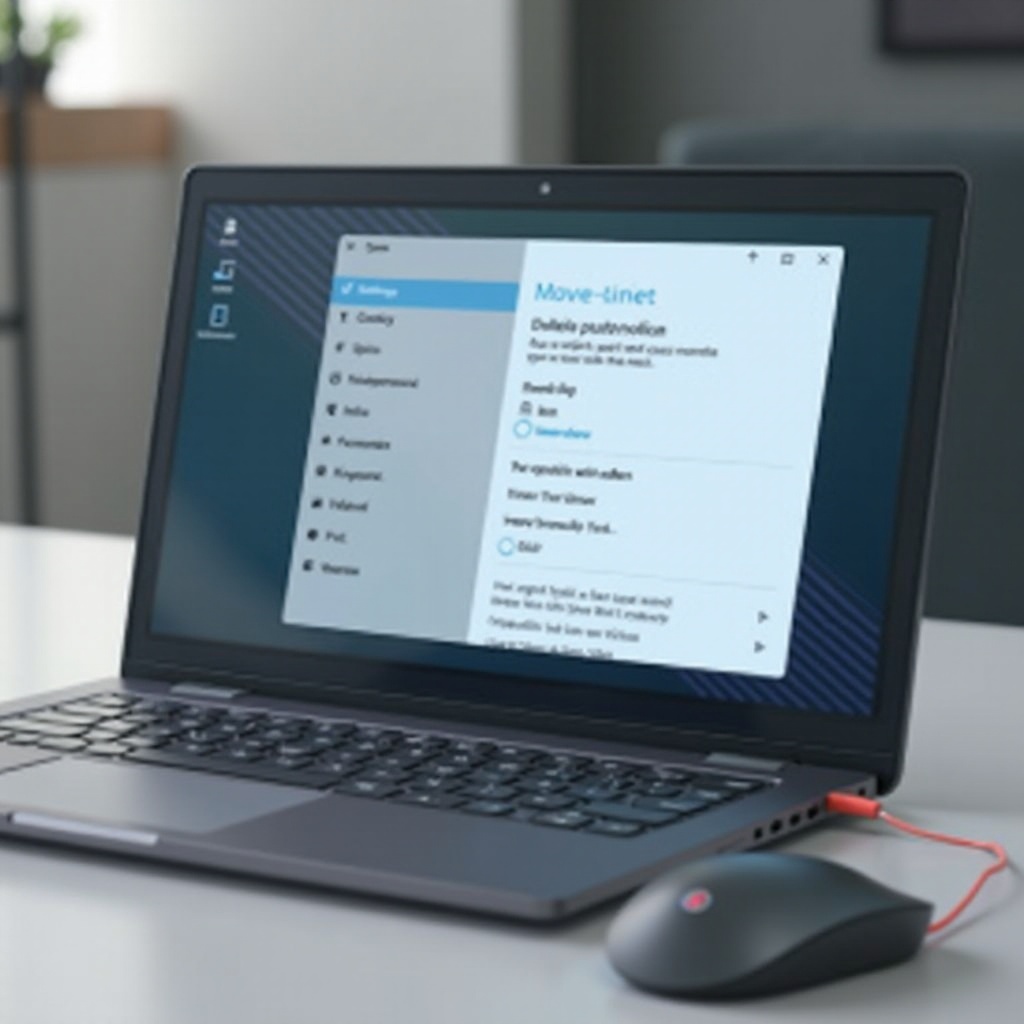
Por que desativar o touchpad ao usar um mouse?
Optar por desativar o touchpad em favor de um mouse geralmente tem mais a ver com aumentar a produtividade e o conforto do que qualquer outra coisa. Aqui estão algumas razões convincentes pelas quais esse ajuste pode beneficiá-lo:
-
Toques acidentais: Frequentemente, durante a digitação ou jogos, o touchpad pode causar movimentos ou cliques não intencionais, perturbando seu fluxo de trabalho.
-
Benefícios ergonômicos: Usar um mouse tende a proporcionar melhor suporte ergonômico, minimizando a tensão e permitindo uma navegação mais precisa e controlada.
-
Foco aprimorado: Com o touchpad desativado, você pode evitar interrupções acidentais, mantendo níveis mais altos de concentração em suas tarefas.
Desativar o touchpad está alinhado com a manutenção de um espaço de trabalho refinado e eficiente, o que pode potencialmente contribuir para o aumento da produtividade e satisfação do usuário.

Guia passo a passo para desativar o touchpad quando o mouse está conectado
Acessando as Configurações do Windows
- Clique no Menu Iniciar no canto inferior esquerdo.
- Selecione Configurações ou use o atalho direto
Windows + Ipara abrir rapidamente as Configurações.
Navegando até Dispositivos e Touchpad
- Em Configurações, clique em Dispositivos. Está simbolizado por um ícone de um teclado e dispositivo conectado.
- No painel de navegação à esquerda, escolha Touchpad para acessar as configurações relevantes.
Habilitando a opção para desativar automaticamente o Touchpad
- Nas configurações do Touchpad, localize a opção que controla o uso do touchpad quando um mouse está conectado.
- Encontre e desmarque a caixa que diz Deixar o touchpad ativado quando um mouse está conectado.
Ao fazer isso, seu sistema agora está configurado para priorizar a funcionalidade do mouse sobre o touchpad, o que pode impedir interrupções inesperadas durante as tarefas.
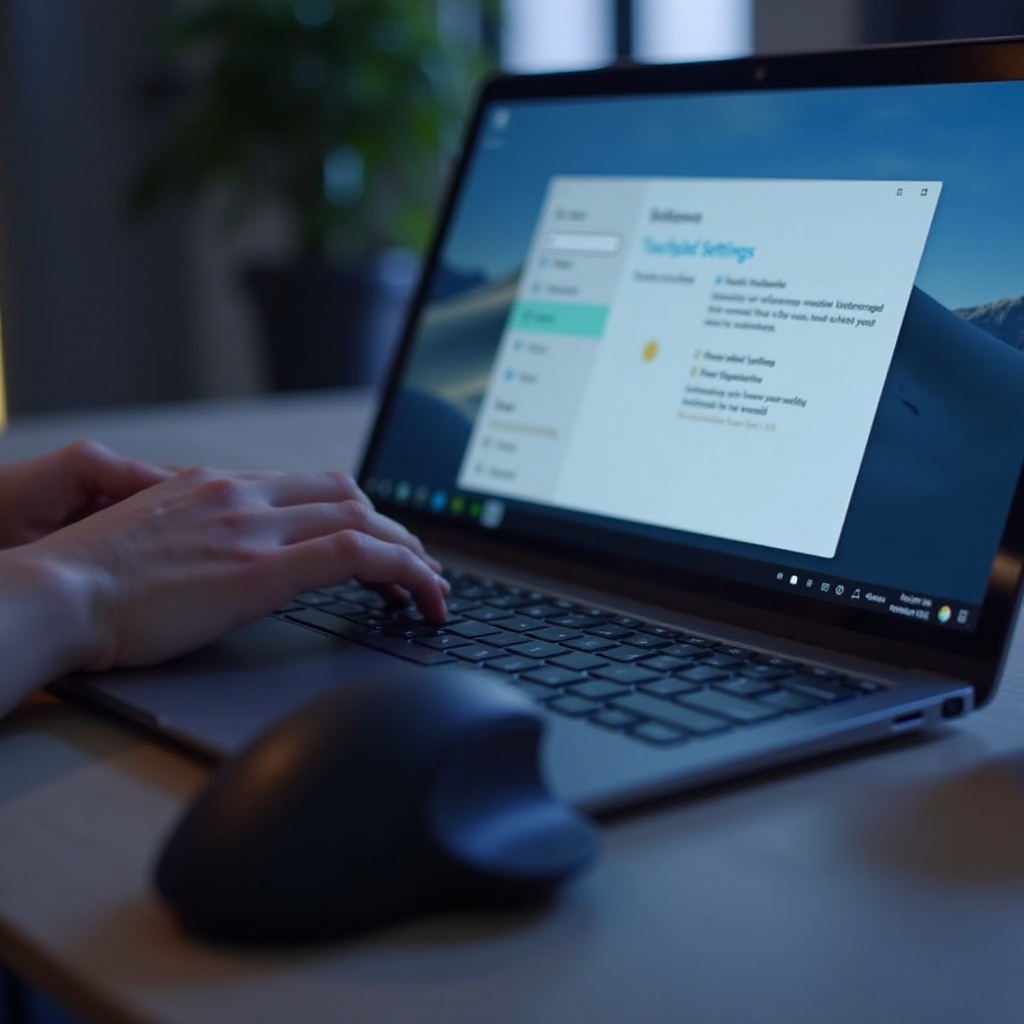
Usando o Painel de Controle para Configurações Avançadas do Touchpad
Para usuários que buscam um controle mais detalhado ou preferem o Painel de Controle, este método oferece opções adicionais. Veja como explorar essas configurações:
- Acesse o Painel de Controle através do campo de pesquisa da barra de tarefas.
- Prossiga para Hardware e Sons.
- Clique em Mouse e navegue até a guia geralmente marcada como Configurações do Dispositivo ou possivelmente ELAN/Touchpad.
- Aqui, explore várias configurações para ajustar o comportamento do touchpad ou acesse opções semelhantes às da interface do Windows 11.
Usar o Painel de Controle não só oferece mais flexibilidade, mas também permite uma personalização detalhada, atendendo a requisitos específicos.
Alternativas com Software de Terceiros
Caso considere as configurações nativas inadequadas, considerar software de terceiros pode ser vantajoso. Algumas soluções de software incluem:
-
Touchpad Blocker: Ele previne toques acidentais ao desativar o touchpad durante a digitação.
-
Software Auto Desativador: Oferece opções de personalização abrangentes e intuitivas para gerenciar as configurações do touchpad com vários periféricos.
Aplicativos de terceiros oferecem uma gama mais ampla de recursos, aumentando as capacidades padrão das configurações do Windows 11.
Resolução de Problemas Comuns
Podem surgir problemas ao tentar desativar o touchpad. Aqui está uma lista de verificação para resolvê-los:
-
Atualizações de Drivers: Confirme que os drivers do seu mouse e touchpad estão na versão mais recente visitando o site do fabricante.
-
Exame de Hardware: Certifique-se de que todos os dispositivos externos, incluindo a conexão USB ou sem fio do mouse, estão funcionando corretamente.
-
Compatibilidade de Software: Investigue potenciais conflitos entre software de terceiros e as configurações do Windows que possam explicar comportamentos inesperados.
Abordar esses problemas pode facilitar a alternância sem interrupções entre dispositivos de entrada, assim melhorando sua experiência geral no Windows 11.
Conclusão
Escolher desativar o touchpad quando um mouse está conectado suaviza fluxos de trabalho no Windows 11, permitindo um ambiente de computação sem complicações. Seja aproveitando as configurações do Windows, acessando o Painel de Controle ou utilizando aplicativos de terceiros, existem vários caminhos para ajustar suas configurações de entrada às suas preferências. Otimizar essas configurações pode, em última análise, levar a uma experiência de usuário aprimorada, permitindo que você se concentre no que realmente importa em suas tarefas de computação.
Perguntas Frequentes
Como posso reativar o touchpad, se necessário?
Para reativar o seu touchpad, navegue até **Configurações** > **Dispositivos** > **Touchpad** e marque a caixa para deixá-lo ativado quando um mouse estiver conectado. Talvez você precise reiniciar o seu dispositivo para que as mudanças tenham efeito.
Posso usar o touchpad e o mouse simultaneamente?
Sim, mantenha a opção adequada marcada nas configurações de **Touchpad** para permitir o uso simultâneo de ambos os métodos de entrada.
Desativar o touchpad afetará a vida útil da bateria do meu laptop?
Desativar o touchpad tem impacto mínimo na vida útil da bateria. Pode ligeiramente melhorá-la ao reduzir o número de periféricos ativos.
